Програмиране в Delphi и повече - Инструкцията if
може да се пренапише по следния начин:
Ако дадено действие трябва да се извърши само когато е изпълнено определено условие и да се пропусне, ако това условие не е изпълнено, тогава оператор if може да бъде написан по следния начин:
На фиг. 2.3 показва алгоритъма, съответстващ на инструкцията if-then.
увеличава стойността на променливата c само ако стойностите на променливите n и m са равни.
Полетата за редактиране се използват за въвеждане на първоначални данни (продължителност на разговора, номер на деня от седмицата), а полетата за надписи се използват за показване на резултата и обяснителния текст. В табл. 2.3 са изброени компонентите и е посочено предназначението им, а в табл. 2.4 показва стойностите на свойствата на тези компоненти.
Тук и по-долу, когато се описва формулярът за кандидатстване, се дават само стойностите на онези свойства на компонентите, които се използват в програмата. Стойностите на други свойства, по-специално тези, които определят размера и позицията на компонентите, могат да бъдат оставени непроменени или променени произволно, разбира се, в разумни граници (очевидно позицията на команден бутон или поле за редактиране може да бъде избрана произволно във формуляра).
Таблица 2.3.Компоненти на формуляра за кандидатстванеЦена на разговораВ таблици, съдържащи описанието на стойностите на свойствата на компонентите на формуляра, се посочва иметокомпонент и разделени с точка — името на свойството. Например ред на таблица Form1. Caption Стойност на разговор показва, че при създаване на формуляра за кандидатстване свойството Caption на формуляра за кандидатстване трябва да бъде зададено на посочената стойност - текстът "Цена на разговор".
Таблица 2.4.Стойности на свойствата на компонента| Имот | Стойност |
| Форма1.Надпис | Цена на разговора |
| Редактиране1.Текст | |
| Редактиране2.Текст | |
| Етикет1.Надпис | Продължителност (мин.) |
| Етикет2.Надпис | Номер на деня от седмицата |
| Етикет3.Надпис | |
| Бутон1.Надпис | Изчисли |
Програмата извършва изчисления в резултат на щракване върху командния бутонИзчисли.В този случай възниква събитието onclick, което се обработва от процедурата TForm1.Button1Click.
Windows, Съобщения, SysUtils, Класове,
Графики, контроли, формуляри, диалогови прозорци, StdCtrls;
Редактиране: TEdit; // поле за въвеждане на продължителност на разговор
Редактиране2: TEdit; // поле за въвеждане на номера на деня от седмицата
Бутон1: TButton; // Бутон за изчисляване
procedureButtonlClick(Sender: TObject); частен
/ Частни декларации > публичен
процедураTForm1.Button1Click(Подател: TObject);
ЗАПЛАЩАНЕ=0,15; // цената на една минута разговор е 0,15 рубли
ОТСТЪПКА = 0,2; // 20 процента отстъпка
Време: Реално; // продължителност на разговора
ден:цяло число; // ден от седмицата
Сума: реално; // цена на разговора
// получаване на първоначални данни
// Изчислете цената на разговора
// Ако денят е събота или неделя, намалете
// цена на отстъпка
след товаSurama:=Summa*(1 - ОТСТЪПКА);
// показване на резултата от изчислението
+ FloatToStr(Summa) + 'RUB'; край;
Често една програма трябва да приложи избор от повече от две опции. Например, известно е, че за всеки човек има оптимална стойност на теглото, която може да се изчисли по формулата:
Действителното тегло може да се различава от оптималното: теглото може да е по-малко от оптималното, равно на или да надвишава оптималната стойност.
Следната програма, чийто диалогов прозорец е показан на фиг. 2.5, изисква тегло и височина, изчислява оптималната стойност, сравнява я с действителното тегло и показва съответното съобщение.
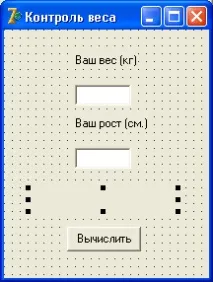
Алгоритъмът на програматаКонтрол на теглотое показан на фиг. 2.6.
Както и в предишната програма, изчисленията се извършват, когато се щракне върху бутонаИзчисли(името му е Buttoni). Листинг 2.2 показва текста на програмата.

Фиг. 2.6.Алгоритъм на програматаКонтрол на теглото
Списък 2.2. Контрол на теглото
Windows, Съобщения, SysUtils, Класове,
Графики, контроли, формуляри, диалогови прозорци, StdCtrls;
TForm1 = class(TForm) Label1: TLabel;
Редактиране1: TEdit; // поле за въвеждане на тегло
Редактиране2: TEdit; // поле за въвеждане на височина
Бутон1: TButton; // Бутон за изчисляване
Етикет3: Етикет T; // поле за изход на съобщение - резултатът от работата
procedureButtonlClick(Sender: TObject);